Android Uygulamalara Şifre Koyma
Verilerimizi gizli tutmak gün geçtikçe önem taşıyor. Bildiğiniz üzere teknoloji geliştikçe buna bağlı kötü niyetli kişilerde de artış oluyor. Bazı kötü niyetli kişiler verilerimize ulaşmak isteyebiliyor. Buna karşı alınacak önlemlerden birisi de uygulama kilitlemedir. Bizde siz değerli okuyucularımız için uygulama nasıl şifrelenir, uygulama kilidi nasıl çözülür? sorularına cevap vereceğiz.
Uygulama Nasıl Şifrelenir?
Android işletim sisteminde uygulama kilitleme için herhangi bir ek yazılıma ihtiyacınız yok. Android işletim sisteminin içerisinde böyle bir özellik bulunmakta. Bu sebepten dolayı bir çok telefon için ek bir yazılım indirmeye gerek yok. Her Android sürümü için uygulama kilitleme özelliğinin yerinde değişiklikler bulunmakta. Sizin için tek tek bunları anlatacağız.
Android 9 Ve 10 İçin Uygulama Şifreleme
Android 9 ve 10’da uygulama kilitleme özelliğinden faydalanmak için ilk önce ayarlara giriyoruz. Burada yer alan seçeneklerden gizlilik yazanına tıklıyoruz. Gizlilik seçeneğine girdiğinizde alt kısma inin ve aşağıda uygulama kilidi seçeneği ile karşılaşacaksınız. Bu seçeneğe tıkladıktan sonra sizden kullanmak istediğiniz şifreyi soracak. Şifrenizi yazın ve işaretleyin.
Şifreyi belirledikten sonra şifreyi unutma ihtimaliniz yüzünden şifre sıfırlamak için bir şifre daha sorabilir. Bunu da doldurun. Doldurduktan sonra karşınıza uygulamalar gelecek. Burada şifrelemek istediğiniz uygulamaları seçebilirsiniz. Uygulamaların yanında yer alan butonu aktif konuma getirin. Bu sayede uygulamaları kitleyebileceksiniz.

Android 8 Ve Alt Sürümler İçin Uygulama Kilitleme
Bu sürümde de yine uygulama şifreleme özelliği ayarlar sekmesinde yer almakta. Ayarları açın ve güvenlik seçeneğine tıklayın. Güvenlik seçeneğine tıkladıktan sonra gelen ekranda aşağı inin, uygulama kilidi seçeneğini olduğunu göreceksiniz. Uygulamayı şifrele seçeneğine tıkladıktan sonra istemiş olduğunuz şifreyi belirleyin. Ardından sonraki seçeneğine tıklayın.
Yukarıdaki adımlardan sonra tüm uygulamalar karşınıza gelecek ve uygulamaların yanında yer alan butonları aktif hale getirerek kilitleme işlemini başarıyla gerçekleştirebilirsiniz. Şifreleme işleminden sonra uygulama kilidini kaldırmak istiyorsanız yine aynı kısma gireceksiniz ve yanda aktif olan butonu pasif konuma getireceksiniz. Bunu yaptıktan sonra uygulamaya koyduğunuz kilit kalkmış olacaktır.
AppLock Uygulama Kilidi Nasıl Yapılır?
Bazı telefonlarda uygulama kilitleme özelliği yer almamakta. Bu telefonlarda uygulama yardımı ile bu işlemi gerçekleştirebilirsiniz. Bu noktada App Lock uygulaması devreye giriyor. Uygulamayı Play Store üzerinden indirebilirsiniz. Bu uygulama sayesinde çok kolay bir şekilde telefonunuzda yer alan tüm uygulamaları kilitleyebilir veya kilitlerini kaldırabilirsiniz. Uygulamanın güvenilir olduğunu belirtelim. Uygulama kilitleme konusunda en çok kullanılan uygulamalardan birisidir. Aşağıdaki linkten bu programın kullanımı hakkında detaylı bilgi edinebilirsiniz. Umarım sizler için hazırlamış olduğumuz bu yazı faydalı olmuştur.
Öncelikle Android uygulama şifreleme programı ne işe yarar kısaca açıklamak istiyorum.
Artık akıllı telefonlar pek çok hassas veriyi içeriyor. Banka uygulamaları, not tutma uygulamaları ve resim/video galeri uygulamaları gibi kişisel ve kritik bilgilerin yer aldığı programları meraklı gözlerden korumak gerekir. Ayrıca telefonu bir çocuğa verdiğimiz zaman, belirli uygulamaları açmasını engellemek isteyebiliriz.
Peki uygulamaları nasıl kilitlerim?
Kaliteli bir uygulama kilitleyici, istenmeyen kişilerin erişimini son derece güçlü bir şekilde engelleyebilir. Bazı telefonların içinde hazır olarak gelen uygulama kilitleyici olabilir. Fakat telefonların çoğunda bu özellik yok. Şanslıyız ki, Google Play uygulama mağazasında çok sayıda alternatif seçenek var.
Not: Aşağıdaki liste önem sırasına göre değil. Her uygulamanın özelliklerini detaylı bir şekilde açıkladım. Dolayısıyla ihtiyacınızı en çok karşılayan ve size en iyi gelen programı seçip yükleyebilirsiniz.
En Kaliteli Android Uygulama Şifreleme Programı Hangisi?
1- Kilit (AppLock) (üretici: DoMobile Lab)
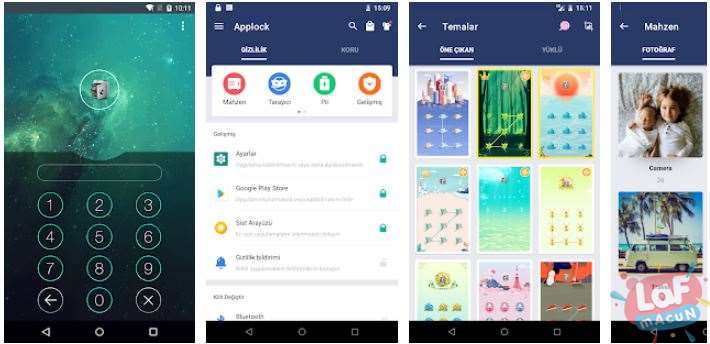
AppLock pek çok kişinin tercih ettiği popüler bir Android uygulama şifreleme programıdır.
Seçtiğiniz herhangi bir uygulamayı şifre korumalı hale getirebilir ve böylece şifreyi bilmeyenlerin bu uygulamayı açmasına engel olabilirsiniz.
Mesela fotoğrafları ve videoları galeri uygulamasında görünmez hale getirebilir ve şifreli özel bir klasörde tutabilirsiniz.
AppLock uygulamasını yükledikten sonra kendinize bir desen (şekil) kilidi seçip ayarlamanız gerekli. Bundan sonra bu uygulamayı açmak için seçtiğiniz deseni girmek zorundasınız. Böylece sizden başkası bu uygulamayı açıp ayarları değiştiremez.
Dilerseniz AppLock uygulamasının simgesini tüm uygulamalar listesinden gizleyebilirsiniz.
Hatta farklı uygulamaları kilitlemek için farklı profiller ayarlayabilirsiniz. Ayrıca kilitlenmiş uygulamaya farklı bir kapak eklemek ve parmak izi okuma özelliğini etkin hale getirebilirsiniz.
2- Norton App Lock
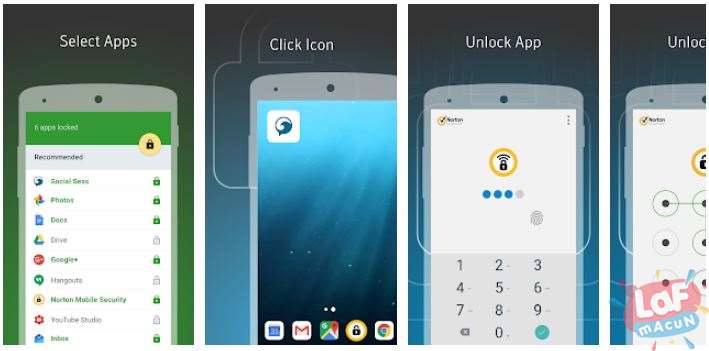
Norton antivirüs sektöründe büyük bir marka. Fakat Norton’un tamamen ücretsiz ve reklamsız olarak sunduğu bir Android uygulama şifreleme programı da bulunuyor.
Uygulamaları PIN koduyla veya desen kilidiyle yada parmak izi okuyucuyla kilitlemek mümkün. Uygulamaları şifrelemenin yanı sıra, fotoğrafları koruma, uygulamaların kaldırılmasını engelleme ve sizden izinsiz telefonunuzu kullananların fotoğrafını çekme gibi gelişmiş özelliklere de sahiptir.
Norton App Lock programı size kilitlemeniz gereken uygulamaların listesini sunar. Tabii ki bu liste bir tavsiye niteliğindedir. Yani listedeki uygulamaların tamamını kilitlemek zorunda değilsiniz. Bu uygulamanın gereksiz çok sayıda başka özellikleri de var ama işini düzgün yapan kaliteli bir program olduğu için tercih edebilirsiniz
3- AppLock – Fingerprint Unlock
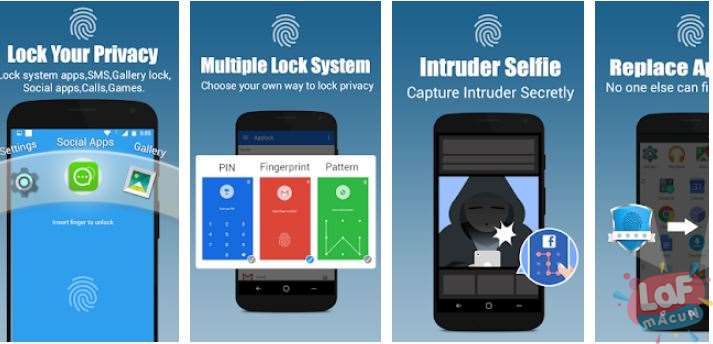
AppLock-Fingerprint Unlock uygulaması Cheetah Mobile firması tarafından üretilen hafif bir Android uygulama şifreleme programıdır.
Bu program ile parmak izi okuyucuyu kullanarak dilediğiniz uygulamayı şifreleyebilirsiniz. Ayrıca desen kilidi ve PIN koduyla da kilitlemek mümkün.
Rakiplerinden farklı olarak AppLock sayesinde Wi-Fi, Bluetooth, gelen aramalar ve telefon ayarlarını bile kilitleyebilirsiniz.
Tıpkı Norton’un yukarıda tanıttığım uygulaması gibi, Applock-Fingerprint programı da sizden izinsiz telefonu kullananların resmini çeker. Mesela birisi kilitlediğiniz uygulamayı açmak isterse ve başarısız olursa, otomatikman fotoğrafını çeker ve böylece kim olduğunu öğrenebilirsiniz.
Dilerseniz kilitleme modunu özelleştirebilir ve bir zamanlayıcı ayarlayabilirsiniz.
4- Privacy Knight – Kasa, Uygulama kilidi, Yüz kilidi
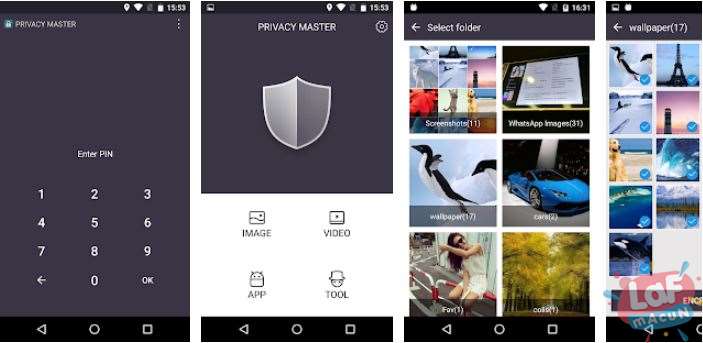
Privacy Knight içerdiği bazı mükemmel özelliklerle uygulamalarınızı koruyan, piyasadaki en iyi Android uygulama şifreleme programlarından biridir.
Tamamen ücretsiz olmasının yanı sıra, uygulama içi satın alma yoktur ve hiçbir reklam göstermez.
Bu uygulama ile farklı yöntemler kullanarak kilitleme yapabilirsiniz. Örneğin pin kodu, desen kilidi, parmak izi okuyucu, yüz tanıma veya telefonu sallama gibi yolları tercih edebilirsiniz.
Dilerseniz resimleri ve videoları gizleyebilir, uygulamaların kaldırılmasını önleyebilir ve uygulamaların bildirim ön izlemesini gizleyebilirsiniz.
Ayrıca yanlış şifreyi giren kişilerin otomatik olarak fotoğrafını çekebiliyor. Kısacası gereken özelliklerin hepsine sahip.
5- Kilit (Smart AppLock) (üretici: SpSoft)
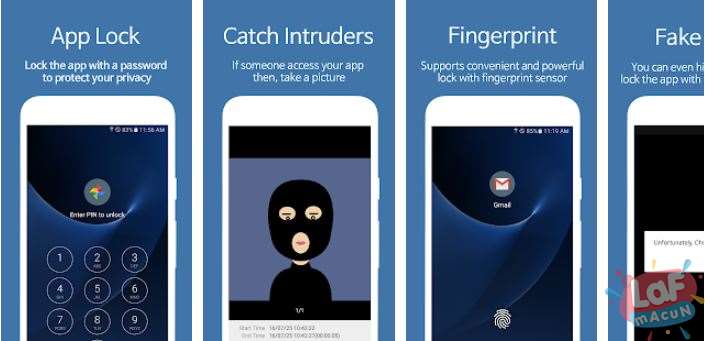
AppLock – Fingerprint kullanıcı dostu bir arayüze sahip olan şık bir Android uygulama kilitleme programıdır.
Pin kodu, desen ve parmak izi okuyucu ile uygulamaları kilitleme seçeneği sunuyor. Ekran ve döndürme kilidi seçenekleri de mevcut. Böylece ekran arka ışığını ve ekran döndürmeyi kilitleyebilirsiniz.
Her bir kilitli uygulama için farklı bir şifre belirleyebilirsiniz. Ayrıca kilitli uygulamalara sahte bir simge ekleyebilirsiniz. Bunlara ek olarak, kilitlenen uygulamaları açmaya çalışan başarısız girişimcilerin otomatik bir biçimde fotoğrafını çekerek bu fotoğrafı e-posta adresinize yollayabiliyor.
Bu uygulama 30 farklı dili destekliyor. Dilerseniz reklamları kaldırmak için ayrıcalıklı (premium) versiyonunu satın alabilirsiniz. Fakat ücretsiz versiyonu ihtiyaç duyacağınız her türlü özelliğe zaten sahip ve gösterilen reklamlar pek de rahatsız edici değil.
6- AppLock (üretici: IvyMobile)
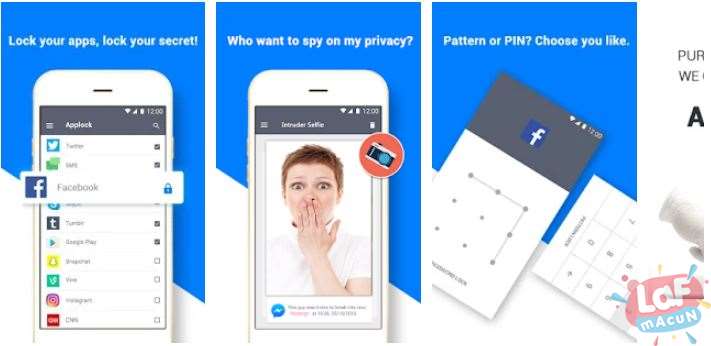
IvyMobile firmasının ürettiği AppLock programı sayesinde akıllı telefondaki her şeyi kilitlemek mümkün.
Mesela rehberi, fotoğraf ve video galerisini, ayarları ve e-postaları şifreleyebilirsiniz. Pin kodu veya desen çizerek kilitleme seçenekleri sunuyor.
Şifrelenen bir uygulamayı açmaya çalışan ve başarısız olan kişilerin resmini çekebiliyor. Dilerseniz Applock uygulamasının simgesini başka bir sahte simgeyle değiştirebilirsiniz. Örneğin alarm saati ve hesap makinesi simgesiyle değiştirmek mümkün. Bu uygulamanın içinde reklamlar gösterildiğini belirtmem gerekir.
7- Perfect AppLock (App Protector)
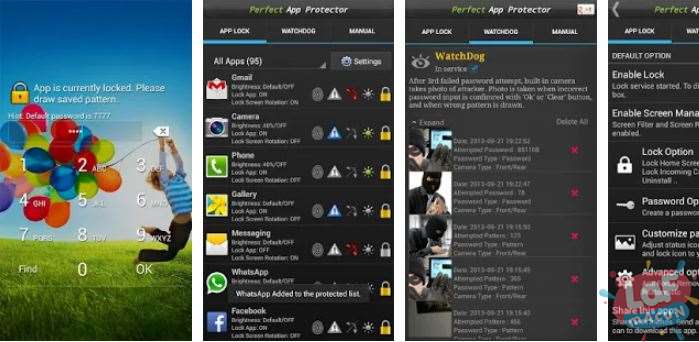
Perfect AppLock programı sayesinde tüm uygulamaları pin kodu, desen yada şekil çizme şifresiyle kilitleyebilirsiniz.
Rakiplerinden farklı olark Wifi kablosuz interneti, Bluetooth öelliğini ve internet verilerini bile kilitleyebilir.
Perfect AppLock programının Screen Filter (ekran filtresi) özelliğinden yararlanarak her bir uygulamanın ekran parlaklığını ayrı ayrı ayarlayabilir ve istenmeyen ekran dönmesini engellemek için her bir uygulamanın ekran döndürme özelliğini ayrı ayrı kilitleyebilirsiniz.
Klasik bir özellik olarak şifreyi yanlış giren kişilerin resmini çekiyor. Ayrıca arama geçmişini kilitleme özelliği de bulunuyor. Kilitlenen uygulamalarda sahte hata mesajları göstererek kendisini gizleyebiliyor.
Perfect AppLock programının sunduğu tüm bu özellikler ücretsizdir ama uygulamanın içinde bazı reklamlar gösterildiğini vurgulamak zorundayım.
8- LOCKit
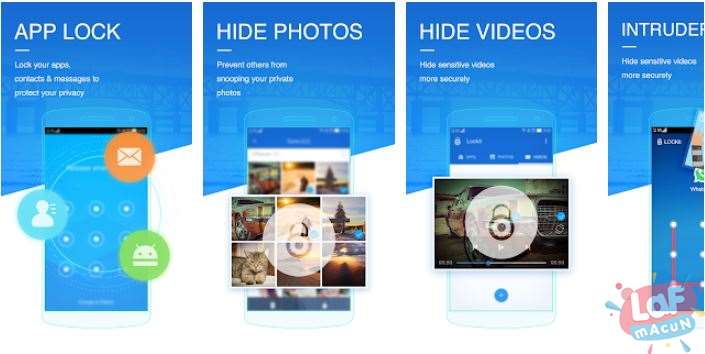
LOCKit programı en iyi Android uygulama kilitleme programları listemizin son sırasında yer alan bir diğer etkileyici programdır.
Örneğin bu araç sayesinde akıllı telefonlarda sakladığınız herhangi bir dosyayı kilitlemek mümkün. Telefonun ekranını kilitlemek için de kullanabilirsiniz.
Uygulamanın içinde hazır olarak gelen dosya okuyucu, bildirim temizleyici ve telefon güçlendirici gibi gelişmiş araçlar da bulunuyor.
LOCKit programını açmak için bir pin kodu yada desen kilidi şifresi girebilirsiniz. Böylece sizden başkası bu kilitleme programını açamaz.
Dilerseniz desen çizeken görünen çizgiyi gizleyebilir veya şifreyi yazarken tuşları karıştırılmış bir klavye kullanabilirsiniz.
Ayrıca isterseniz özel fotoğrafları ve videoları galeride görünmez hale getirip başka bir şifreli klasörde saklayabilirsiniz.
LOCKit programının güç tasarruf modu, gizlice telefonu kurcalayanların fotoğrafını çekme özelliği ve uygulamaların kaldırılmasını engelleme özelliği mevcuttur.
LOCKit ücretsizdir, uygulama içi satın alma yoktur ama ufak bir reklam gösterir.
İlginiz Çekebilir
Android dosya ve uygulama şifreleme
Telefonunuzun daha güvenli ve sadece size özel olması için, kimsenin görmesini istemediğiniz dosyalarınızı, fotoğraflarınızı korumak için bu dosya ve uygulamalara şifre koyabilirsiniz. SMS, Rehber, Gmail, Galeri, Ayarlar, Arama ve seçtiğiniz her uygulamaya şifre koyabilirsiniz. Koyduğunuz şifreyi unutmamaya dikkat etmelisiniz.
Ancak bir program indirmediğiniz takdirde android telefonun giriş ekranı şifresi koyulabilse de henüz uygulamalar, dosyaların kendisine şifre koyulmuyor. Android cihazınız için dosyalara şifreleme işlemi yapan bir çok uygulama mevcut. Bu örnekte AppLock(Kilit) uygulamasını kullanacağız. Siz de AppLock uygulaması ile android cihazınız, telefonunuz üzerindeki uygulama ve dosyalarınızı şifreleyebilirsiniz.
Android cihazda dosya ve uygulamalara nasıl şifre koyarım?
1.Android tablet veya telefonunuzda market uygulamasına girin. Google Play üzerinden Applock(Kilit) uygulamasını indirin. Applock(Kilit) indir linkinden de uygulamaya ulaşabilirsiniz.
2.Uygulamayı çalıştırdığınızda sizden bir şifre isteyecek. Şifrenizi oluşturun.
Android cihazınızdaki uygulama ve dosyalar için koyduğunuz şifreyi unutmamanız gerekir. Bu nedenle aklınızda kalacak bir şifre tercih edin.
3. Uygulamanın Koru kısmına girin.
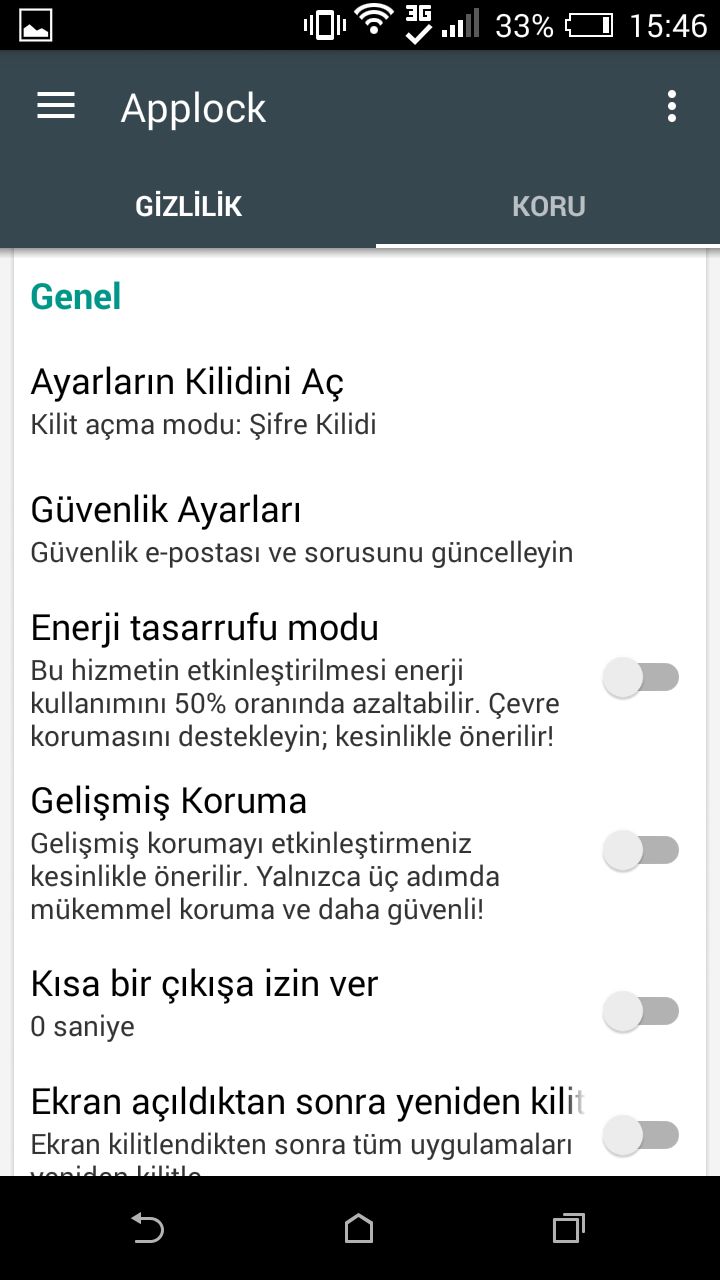
Ayarların Kilidini Aç yazısına tıklayarak şifrenizi değiştirebilirsiniz veya şifre yerine desen kilidi kullanabilirsiniz.
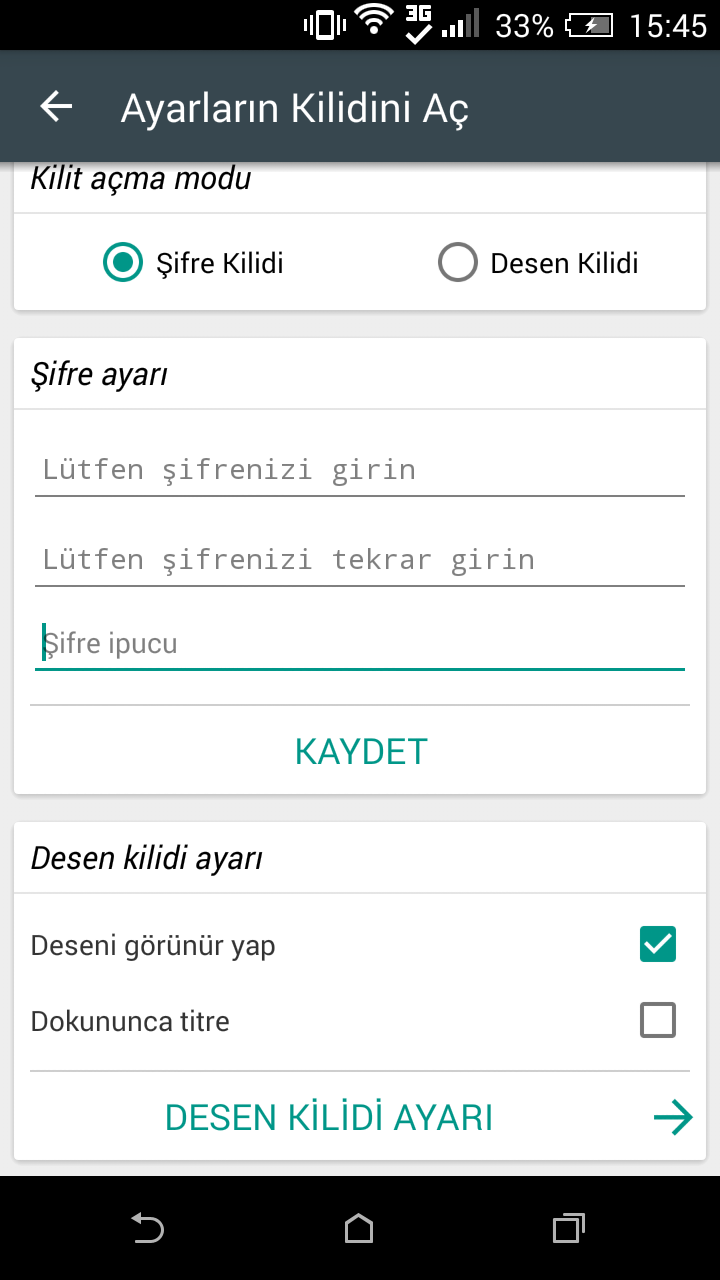
Güvenlik Ayarları kısmından da e-posta gibi güvenlik bilgilerinizi güncelleyebilirsiniz. Diğer özellikler isteğe göre değiştirilebilir.
4.Gizlilik kısmında tüm uygulama ve dosyalarınızı göreceksiniz. Burada şifre koymak istediğiniz uygulama veya dosyanın yanındaki kilit simgesini aktif hale getirin.
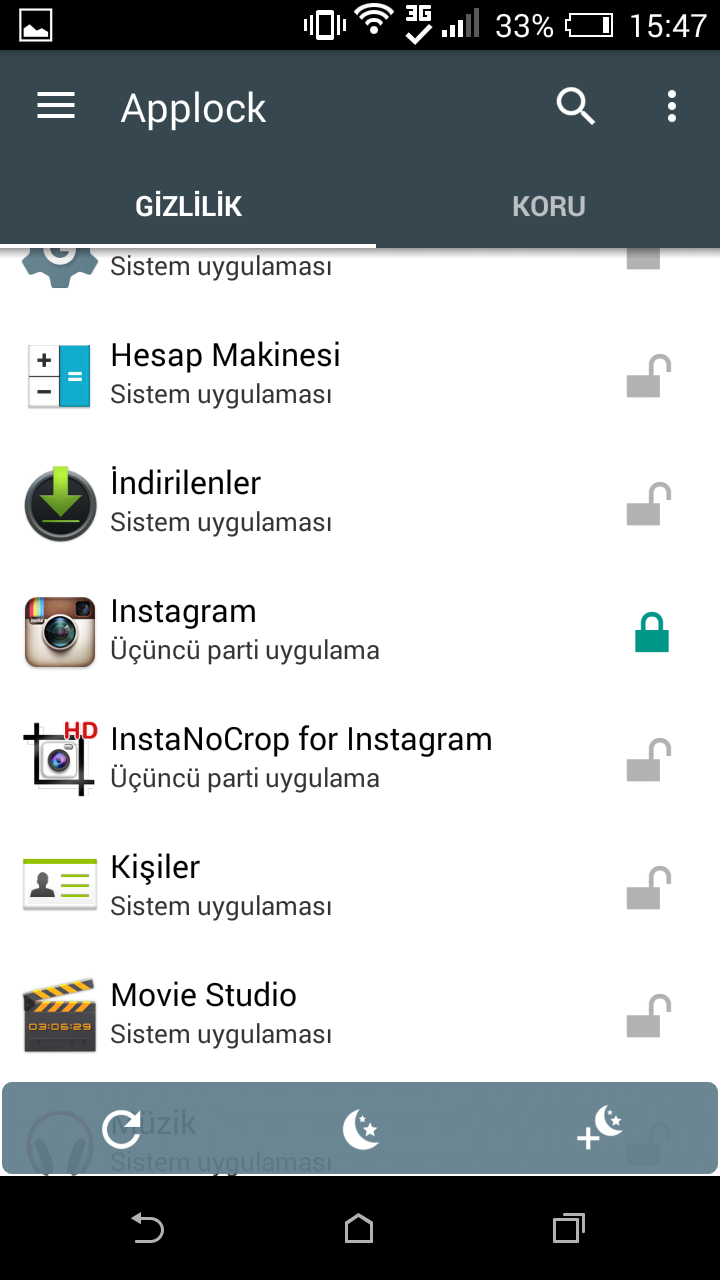
5.Kilit simgesini aktif hale getirdiğiniz uygulamayı açmak istediğinizde şifre isteyecektir.
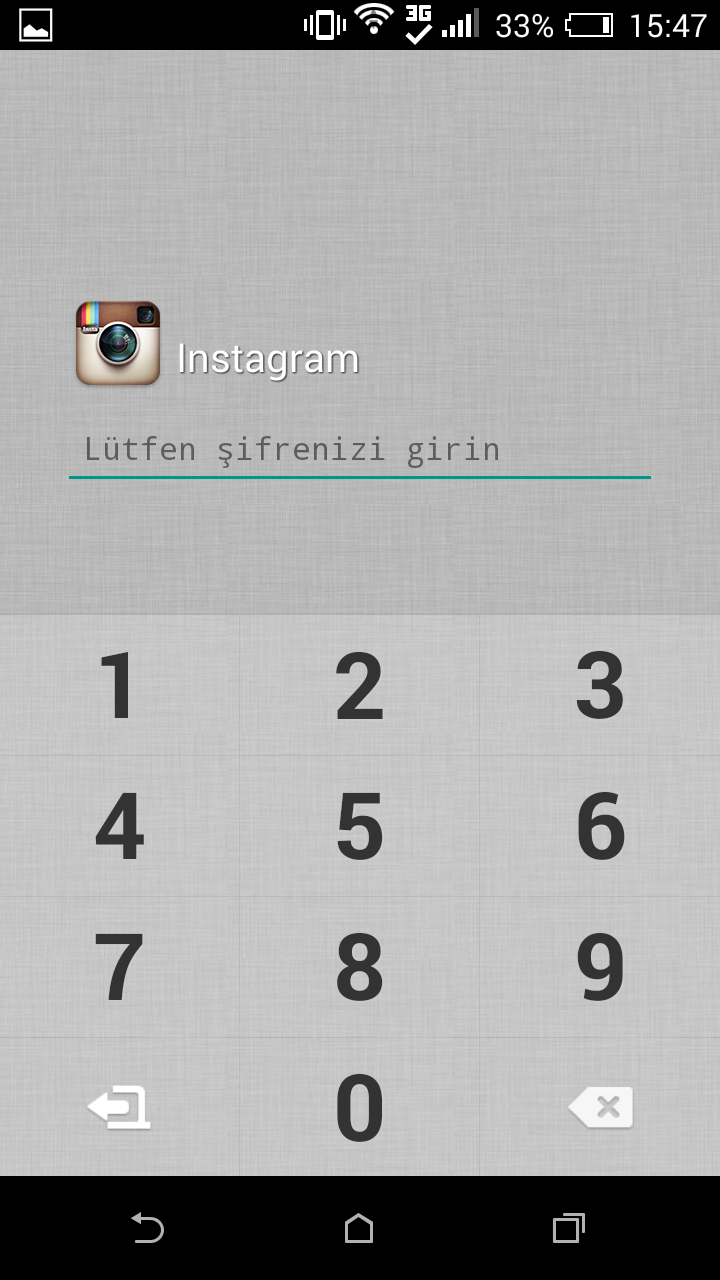
AppLock uygulamasını kaldırmak için:
Kilitlediğiniz uygulamaların hepsini açın. Daha sonra AppLock uygulamasını silebilirsiniz. Önlem olarak silmeden önce uygulama ve dosyaları şifresiz hale getirmeyi unutmayın.